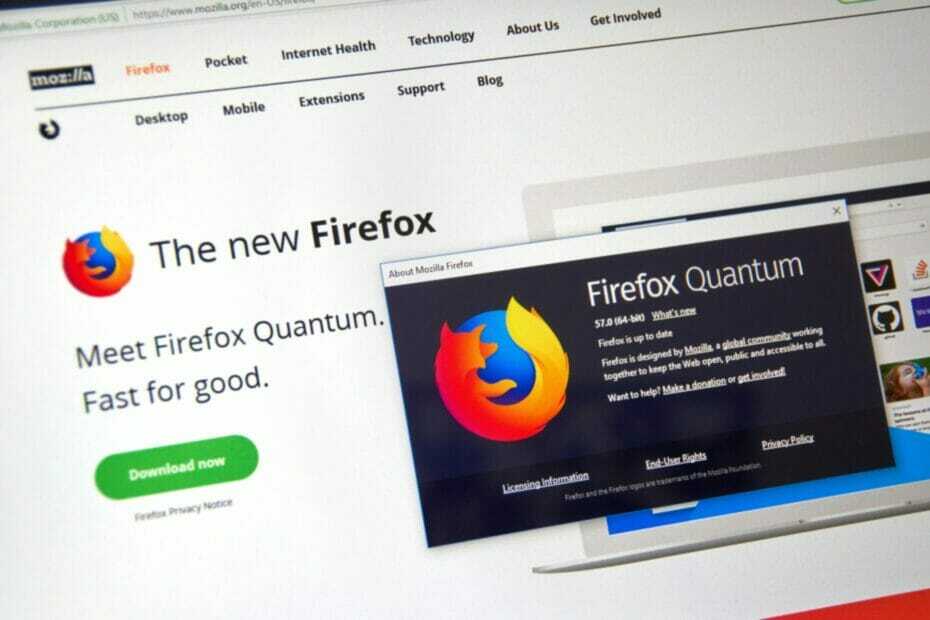- क्या आप जानते हैं कि फ़ायरफ़ॉक्स में खुले वेब पेज के भीतर डिफ़ॉल्ट तरीके से लिंक को बदला जा सकता है? हाँ, आप ब्राउज़र को किसी भी लिंक को नए टैब में खोलने के लिए बाध्य कर सकते हैं।
- यदि आपके मन में किसी लिंक को नए टैब में खोलने के लिए शॉर्टकट का विचार है, तो आप देखेंगे कि आप सच्चाई से बहुत दूर नहीं हैं।
- इसके अलावा, एक और पुष्टि की गई टिप में कुछ आवश्यक कॉन्फ़िगरेशन सेटिंग्स को बदलना शामिल है।
- आप एक नए टैब में एक लिंक कैसे खोल सकते हैं? प्रकार के बारे में: config पता बार में और बिना किसी झिझक के हमारी विस्तृत प्रक्रिया का पालन करें।

आप एक बेहतर ब्राउज़र के लायक हैं! 350 मिलियन लोग प्रतिदिन ओपेरा का उपयोग करते हैं, एक पूर्ण नेविगेशन अनुभव जो विभिन्न अंतर्निहित पैकेजों, उन्नत संसाधन खपत और शानदार डिजाइन के साथ आता है।यहाँ ओपेरा क्या कर सकता है:
- आसान माइग्रेशन: बस कुछ ही चरणों में, बाहर निकलने वाले Firefox डेटा को स्थानांतरित करने के लिए Opera सहायक का उपयोग करें
- संसाधन उपयोग का अनुकूलन करें: आपकी रैम मेमोरी का उपयोग फ़ायरफ़ॉक्स की तुलना में अधिक कुशलता से किया जाता है
- बढ़ी हुई गोपनीयता: मुफ्त और असीमित वीपीएन एकीकृत
- कोई विज्ञापन नहीं: बिल्ट-इन एड ब्लॉकर पृष्ठों की लोडिंग को गति देता है और डेटा-माइनिंग से बचाता है
- ओपेरा डाउनलोड करें
मोज़िला फ़ायरफ़ॉक्स इंटरनेट को तेज़, सुरक्षित और आसान ब्राउज़ करने में आपकी सहायता करने वाले अनेक उपलब्ध ब्राउज़रों में से एक है। यह मुफ़्त, खुला स्रोत है, और मोज़िला फाउंडेशन द्वारा विकसित किया गया है।
अन्य ब्राउज़रों की तरह, यह सभी सुविधाओं को डिफ़ॉल्ट विकल्पों के साथ स्थापित करेगा। हालाँकि, फ़ायरफ़ॉक्स आपको इनमें से कुछ डिफ़ॉल्ट को बदलने की अनुमति देता है।
जब आप कोई पेज पढ़ते हैं और उस पेज के लिंक पर क्लिक करना चाहते हैं, तो वह डिफ़ॉल्ट रूप से किस तरह से खुलेगा यह वेबपेज सेटिंग्स पर निर्भर करता है। यह या तो नए टैब में या उसी टैब में खुल सकता है।
यदि एक नए टैब में लिंक खोलने के बारे में बात करते हैं, तो उसी टैब के बजाय साइट की डिफ़ॉल्ट सेटिंग्स के रूप में, लागू करने के लिए कई युक्तियां हैं।
मैं एक नए टैब में लिंक खोलने के लिए फ़ायरफ़ॉक्स कैसे प्राप्त करूं?
1. अपने कीबोर्ड का प्रयोग करें
- आपके मन में जो लिंक है उस पर जाएं और उस पर माउस घुमाएं।

- Press पर दबाएं CTRL कुंजी अपने कीबोर्ड पर और लिंक पर बायाँ-क्लिक करें। आप अपने कीबोर्ड के बाईं ओर CTRL कुंजी पा सकते हैं।

मैं कीबोर्ड के साथ एक नया टैब खोलने के लिए फ़ायरफ़ॉक्स कैसे प्राप्त करूं? यह मानते हुए कि आपका प्रश्न भी है, निश्चिंत रहें कि आप उत्तर खोजने के लिए सही जगह पर हैं।
आपको शुरू से ही बता दें कि जब भी आपको किसी खास लिंक को दूसरे टैब में खोलने की जरूरत होती है, तो आपके कीबोर्ड के साथ करने के लिए एक आसान ट्रिक है। बस उस संबंध में उपरोक्त चरणों का संदर्भ लें।
2. कॉन्फ़िगरेशन सेटिंग्स बदलें

- अपने में एक नया टैब खोलें ब्राउज़र, प्रकार के बारे में: config एड्रेस बार में, और हिट करें दर्ज चाभी।
- पर क्लिक करें जोखिम स्वीकार करें और जारी रखें.
- में खोज वरीयता नाम बार, पैरामीटर की तलाश करें ब्राउज़र.खोज.ओपेनिनटैब। इतो पर सेट करना होगा सच (डिफ़ॉल्ट रूप से गलत)। बस दाईं ओर से टॉगल पर क्लिक करें।
- के लिए भी ऐसा ही करें browser.urlbar.openintab, ब्राउज़र.न्यूटैबपेज.सक्षम तथा browser.tabs.loadBookmarksInTabs .
- निम्न को खोजें browser.link.open_newwindow और मूल्य रखने के लिए जाँच करें 3.
- इसके अलावा, खोजें browser.link.open_newwindow.restriction मूल्य होना 0. मान को संशोधित करने के लिए उस पर डबल क्लिक करें और फिर दाईं ओर चेक चिह्नित चिह्न पर क्लिक करें।
- परिवर्तनों को रखने के लिए फ़ायरफ़ॉक्स को पुनरारंभ करें।
यदि आप चाहते हैं कि जब आप सामान्य रूप से उन पर क्लिक करते हैं तो लिंक हमेशा नए टैब में खुलते हैं, साइट सेटिंग्स के बावजूद, दुर्भाग्य से, ऐसा होने के लिए फ़ायरफ़ॉक्स विकल्पों में कोई चेकबॉक्स नहीं है।
वैसे भी, आप इसे उन्नत कॉन्फ़िगरेशन सेटिंग्स में संशोधित करने का प्रयास कर सकते हैं। उपरोक्त प्रक्रिया को बिना किसी झिझक के देखें।
ऊपर प्रस्तुत दोनों तरीके हर बार करना और काम करना आसान है। अब से, आप लिंक को नए टैब में खोल सकते हैं, चाहे डिफ़ॉल्ट साइट सेटिंग्स कोई भी हों। इसलिए, बस वह चुनें जिसके साथ आप अधिक सहज महसूस करते हैं।
हम केवल यह आशा कर सकते हैं कि इस मार्गदर्शिका ने आपको इस ब्राउज़र का उपयोग करने और इस समस्या के निवारण के बारे में बेहतर दृष्टिकोण रखने में मदद की है। हमें नीचे टिप्पणी क्षेत्र में बताएं कि क्या आप भी सफल रहे।
 अभी भी समस्याएं आ रही हैं?उन्हें इस टूल से ठीक करें:
अभी भी समस्याएं आ रही हैं?उन्हें इस टूल से ठीक करें:
- इस पीसी मरम्मत उपकरण को डाउनलोड करें TrustPilot.com पर बढ़िया रेटिंग दी गई है (इस पृष्ठ पर डाउनलोड शुरू होता है)।
- क्लिक स्कैन शुरू करें Windows समस्याएँ ढूँढ़ने के लिए जो PC समस्याओं का कारण हो सकती हैं।
- क्लिक सभी की मरम्मत पेटेंट प्रौद्योगिकियों के साथ मुद्दों को ठीक करने के लिए (हमारे पाठकों के लिए विशेष छूट)।
रेस्टोरो द्वारा डाउनलोड किया गया है 0 इस महीने पाठकों।